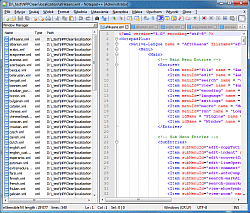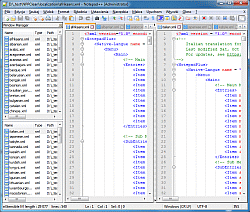Window Manager#
Podstawowe informacje#
- Wersja: 1.2.2
- Architektura: 32-bit
- Źródło: SourceForge
- Autor: Jens Lorenz
- Przeznaczenie: Dodaje dokowalne okno z listą otwartych plików.
Dodatkowe materiały:
Instalacja#
Proces instalacji wtyczki przebiega w sposób standardowy. Finalnie na całą wtyczkę składają się następujące pliki i foldery:
NPP\plugins\WindowManager\WindowManager.dllNPP\plugins\Config\WndMgr.ini- pojawia się po pierwszym zamknięciu NPP.
Menu wtyczki#
U góry na Pasku menu plugin tworzy następujące menu wtyczki:
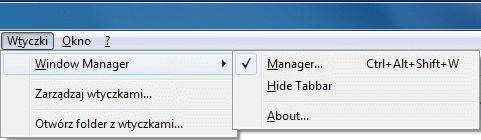
Rysunek. Window Manager - menu wtyczki w domyślnym stanie
Opis#
Wtyczka tworzy własne dokowalne okno z listą wszystkich aktualnie otwartych plików, gdzie elementy listy ułożone są w sposób wertykalny (pionowo). Może to stanowić uzupełnienie dla pozostałych sposobów nawigacji po plikach. Samodzielne okno lub panel osadzony w kontenerze aktywujemy wybierając u góry na Pasku menu kolejno Wtyczki >> Window Manager >> Manager... (domyślny skrót Ctrl+Alt+Shift+W) lub klikając przycisk ![]() na Pasku narzędzi.
na Pasku narzędzi.
Panel wtyczki podzielony jest na 3 kolumny z następującymi nagłówkami:
- Name - nazwa pliku (włącznie z rozszerzeniem).
- Type - rozszerzenie pliku.
- Path - pełna ścieżka do pliku.
Szerokość kolumn można zmieniać poprzez przeciąganie ich krawędzi. Nie ma możliwości wyłączenia poszczególnych kolumn, ale jeśli nie potrzebujemy drugiej lub trzeciej to wystarczy ustawić szerokość kontenera tak, aby wspomniane kolumny ukryć. Każda kolumna podlega sortowaniu, wystarczy kliknąć na niej lewym przyciskiem myszki. W związku z tym kolumny mogą występować w trzech stanach:
- Sortowanie w kolejności A-Z (sygnalizowane na kolumnie strzałką do góry).
- Sortowanie w kolejności Z-A (sygnalizowane na kolumnie strzałką do dołu).
- Domyślna kolejność (kolumna nie ma strzałki).
Istotne jest to, że sortowanie wykonywane w panelu wtyczki nie wpływa na kolejność kart na Pasku kart. Ponadto po ponownym uruchomieniu programu wtyczka zapamiętuje ostatnio wybrany stan sortowania.
Istnieje możliwość hurtowego posortowania wszystkich kar przy użyciu dodatkowego modalnego okna.
Na kartach z panelu wtyczki można wykonywać podobne operacje, jak na kartach z Paska kart. Dla przykładu kliknięcie lewym przyciskiem myszy na karcie spowoduje jej aktywację i przywołanie powiązanego z nią pliku w Obszarze edycji. Kliknięcie środkowym przyciskiem myszy na karcie spowoduje jej zamknięcie (lewy dwuklik nie działa). Klikając prawym przyciskiem myszy w dowolnym miejscu karty przywołujemy identyczne menu kontekstowe. Najechanie myszą na karcie wyświetla w dymku nazwę pliku (górny wiersz) i pełną ścieżkę do pliku (dolny wiersz).
Są też pewne różnice względem Paska kart. Wtyczka nie obsługuje mechanizmu przeciągania-upuszczania kart, a próba jego użycia całkowicie wykoleja program. Z tego powodu warto zostawić włączony poziomy jednowierszowy Pasek kart, który umożliwi nam wygodną zmianę kolejności otwartych plików. Alternatywnie można skorzystać z poleceń Przesuń kartę do przodu (domyślny skrót Ctrl+Shift+Page Down>) lub Przesuń kartę do tyłu (domyślny skrót Ctrl+Shift+Page Up) ulokowanych u góry na Pasku menu w kategorii Widok >> Karty. Z drugiej jednak strony wtyczka pozwala zaznaczać wiele kart poprzez kombinację klawisza Ctrl lub Shift w połączeniu z lewym przyciskiem myszy, co nie jest możliwe nawet na Pasku kart. Można też hurtowo zaznaczać wszystkie karty samą myszką, ale trzeba to robić od spodu (zaczynając od wolnego miejsca jeśli dostępne). Na grupie zaznaczonych kart działają niektóre polecenia (np. Zamknij czy Przenieś do innego widoku).
Wybierając u góry na Pasku menu kolejno Wtyczki >> Window Manager >> Hide Tabbar mamy możliwość szybkiego włączenia/wyłączenia Paska kart, chociaż to samo oferuje NPP w sowich opcjach. Polecenie oferowane przez wtyczkę nie synchronizuje się z poleceniem samego programu dlatego stany tych poleceń (tj. włączenie/wyłączenie) mogą się rozjeżdżać, najlepiej używać tylko jedno z tych poleceń w danym czasie.
Ciekawe jest to, że wtyczka w trybie podwójnego widoku, w przeciwieństwie do wbudowanego okna Przełączanie dokumentów, wyświetla w swoim panelu osobne listy. Dzięki temu przy wielu otwartych plikach obie listy można przewijać osobno.
Błędy#
Wtyczka od dawien dawna nie jest już aktualizowana. Ostatnia wersja pochodzi z 2009 i w chwili kiedy to piszę ma już 11 lat. Co prawda wciąż działa, ale zawiera pewne błędy o których należałoby wspomnieć.
Sortowanie w kolejności Z-A dla kolumny Name nie działa prawidłowo. Łatwo to zaobserwować kiedy wszystkie otwarte pliki pochodzą z tego samego folderu. W niektórych sytuacjach można to obejść wykonując sortowanie dla kolumny Type lub Path.
Panel wtyczki nie integruje się z aktualnie wybranym motywem. tj. zawsze ma domyślny wygląd (chodzi głównie o białe tło). Mi osobiście to nie przeszkadza, jakoś przyzwyczaiłem się do jasnych paneli tworzonych przez starsze wtyczki, mimo że sam w Obszarze edycji używam ciemnego motywu.
Próba # przeciągnięcia i upuszczenia karty bezpośrednio w panelu wtyczki z pewnością wygeneruje błąd całego programu i będzie trzeba go zamknąć w niestandardowy sposób, a to wiąże się z nieprzyjemnymi konsekwencjami (np. brakiem zapisu pliku sesji). Przy wielu otwartych plikach istnieje ryzyko omyłkowego zainicjowania procesu przeciągania, czego sam niejednokrotnie doświadczyłem. Całkiem przypadkowo udało mi się ustalić, jak pozbyć się tego irytującego błędu. Wystarczy kilka razy z rzędu (zwykle 4) wygenerować omawiany błąd; robimy to przeciągając kartę w dowolne miejsce, po złapaniu crasha zamykamy program, uruchamiamy program ponownie, przeciągamy kartę ponownie, itd., w sumie cztery razy. Po tym procesie kolejne przeciągnięcie karty nie wygeneruje żadnego błędu. Problem powróci, kiedy skopiujemy NPP w inne miejsce lub zmienimy nazwę jego głównego folderu (co można wykorzystać przy próbie reprodukcji błędu). Jeśli ciągle nie żonglujemy położeniem lub nazwą głównego folderu NPP to jednokrotne pozbycie się błędu zwykle wystarczy. W przypadku grubszej i dłuższej pracy z programem, jeszcze przed jej rozpoczęciem, można profilaktycznie wykonać jednokrotne przeciągnięcie karty, aby mieć stuprocentową pewność, że w późniejszym czasie NPP nie wywinie nam fikołka.
Mimo powyższych błędów plugin wciąż stanowi ciekawą alternatywę dla wbudowanego w NPP okna Przełączanie dokumentów. Na dzień dzisiejszy oferuje większe możliwości i z tego też powodu jest to mój główny przełącznik między wieloma plikami.